10 Tips om je computer sneller en krachtiger te maken

Een groot deel van de tijd die je achter je computer doorbrengt besteed je aan wachten. Wachten tot Windows (of een ander besturingssysteem) opgestart is, wachten totdat een programma geladen is, of wachten op je internet browser. Alles wat we eraan kunnen doen om deze wachttijd te verkorten is natuurlijk mooi meegenomen.
Inmiddels hebben we je hier al flink wat tips gegeven om je computer sneller te maken, maar er is natuurlijk altijd meer. Hier 10 tips die je computer sneller én krachtiger maken:
Tip: Slow PC-Fighter
Het gratis programma Slow PC-Fighter is een uitstekende tool om je computer volledig te scannen op allerlei dingen die je computer traag maken. Download Slow PC-Fighter hier.
1. Zoek en verwijder malware
Malware (malicious software) is de verzamelnaam voor alle soorten kwaadwillende software. Malware in al zijn verschillende vormen(virus, adware, spyware) is dé nummer 1 reden van een trage computer, dus je kunt er maar beter voor zorgen dat je computer er vrij van is.
Begin met SuperAntiSpyware, installeer het programma en voer een volledige scan uit.
Download nu Malwarebytes Anti-Malware, installeer het en laat ook deze een scan uitvoeren.
Tenslotte moet je ervoor zorgen dat je virusscanner up-to-date is. Voor de beste virusscanners bekijk je onze top 10 gratis virusscanners.
2. Beveilig je programma’s
Je weet inmiddels hoe je je virusscanner moet updaten en hoe je Windows Update moet draaien, maar wist je ook dat veel programma’s grote beveiliginslekken bevatten en daarmee een groot gevaar kunnen vormen voor je computer? Secunia’s Personal Software Inspector kan je hiermee helpen. Deze heeft een enorme database waarmee belangrijke beveiligingslekken en -problemen mee in de gaten gehouden kunnen worden. Hij laat je automatisch weten wanneer een programma een update nodig heeft en biedt zo een welkome bescherming.
3. Windows schijfopruiming
De schijfopruiming mogelijkheid van Windows kan overbodige en tijdelijke bestanden eenvoudig verwijderen. Open ‘Deze computer’, klik met rechtermuisknop op je C-schijf en kies ‘Eigenschappen’. Klik nu op ‘Schrijfopruiming’ en klik op OK. Na ongeveer een paar minuten is ie klaar en profiteer je van meer schijfruimte en minder onnodige bestanden op je harde schijf.
4. Bestanden comprimeren
Als je harde schijf vol aan het raken is heeft dit merkbare gevolgen voor de snelheid van je systeem. Als je geen bestanden meer kunt verwijderen en ook geen geld hebt om een nieuwe harde schijf te kopen zit je dus met een probleem. Een oplossing hiervoor is om je bestanden te comprimeren. Ga hiervoor naar Deze computer, rechtsklik op de schijf die je wilt comprimeren en klik op ‘Eigenschappen’. Klik nu op ‘Schijfopruiming’. Zet hierna een vinkje voor ‘Oude bestanden comprimeren’. Zorg dat deze geselecteerd is en klik onder op ‘Opties’. Zet het aantal dagen op bijvoorbeeld 90 en klik op OK. Windows zal nu automatisch bestanden ouder dan 3 maanden (90 dagen) comprimeren. Dit kan je een flinke ruimtebesparing opleveren!
5. Stuurprogramma updates
Alle onderdelen in je computer (bv. videokaart, geluidskaart, netwerkadapter) maken gebruik van stuurprogramma’s (drivers). De fabrikanten van deze onderdelen brengen regelmatig nieuwe versies van deze stuurprogramma’s uit maar deze worden niet automatisch op je computer geinstalleerd. Een handig programma die dit voor je kan doen is DriverAgent. Klik in het rechtermenu op de website op ‘Web Scan’. Nadat het activeX element in je browser geinstalleerd is wordt er gecheckt of de stuurprogramma’s van je computer updates nodig hebben. Na de check kom je zie een overzichtspagina met alle onderdelen van je computer met daarachter of de driver up-to-date is of niet. Een erg handig programma waarmee je veel kostbare tijd kunt besparen!
6. Maak je computer schoon
Je computer is door de jaren heen een flink stofnest geworden. Dit klinkt misschien niet echt schadelijk, maar al dat stof kan een probleem worden voor alle ventilators in je systeem; de koelprestaties worden minder, ze maken meer lawaai en in het ergste geval kunnen ze zelfs helemaal vastlopen. Koppel je computer los, haal de beschermkap eraf en ga er (voorzichtig) met een stofzuiger doorheen. Nog beter: gebruik een spuitbus met perslucht en blaas alle stof eruit. Probeer vooral de ventilators en daarbij behorende koelelementen koelelementen goed schoon te krijgen.
7. Gebruik SMART
Een beetje moderne harde schijf gebruikt SMART (Self-Monitoring, Analysis, and Reporting Technology), wat je kan waarschuwen wanneer je harde schijf ermee gaat ophouden. Jammer genoeg schenkt Windows geen aandacht aan deze waarschuwingen, maar er zijn wel enkele programma’s die je kunt gebruiken die je harde schijf in de gaten houden. HDD Health is een simpel en gebruiksvriendelijk programma wat je hiervoor kunt gebruiken. Ook Speedfan en DiskCheckup zijn goede alternatieven, alhoewel deze wat moeilijker in gebruik zijn maar daarentegen ook meer opties bieden.
8. Programma’s verwijderen
Heb je programma’s op je computer staan die je maar niet kwijt kunt raken? Programma’s die zelfs na een de-installatie hardnekkig blijven staan? Probeer dan Revo Uninstaller. Dit programma gaat wat grondiger te werk dan de standaard optie in Windows om programma’s te verwijderen. Je hebt verschillende mogelijkheden om een programma te verwijderen, waar de ene optie hardnekkiger te werk gaat door in het register en op je harde schijf naar overblijfselen van het betreffende programma te zoeken.
9. Gebruik TweakUI of TweakVI
TweakUI voor Windows XP en TweakVI voor Vista zijn programma’s waarmee je veel van de standaard instellingen van Windows kunt aanpassen en tweaken. Je kunt bijvoorbeeld de volgorde en snelheid van het Start menu aanpassen, het uiterlijk en gedrag van de taakbalk veranderen en de instellingen van je muis en Explorer vensters aanpassen.
10. Harde schijf defragmenteren
Tenslotte heb je ook nog de mogelijkheid om je harde schijf te defragmenteren. Deze optie zit standaard in Windows ingebakken en is sinds jaar een dag een goede manier om je harde schijf wat op te peppen. De ordening van de bestanden wordt geoptimaliseerd waardoor ze beter en sneller uitgelezen kunnen worden.
Ga naar Deze computer, en klik dan met de rechtermuisknop op de schijf die je wilt defragmenteren. Klik nu op ‘Eigenschappen’. Klik nu in het tabblad ‘Extra’ op ‘Nu defragmenteren’. Dit kan wel een tijdje duren, dus dat geeft je mooi de tijd om even een pauze te nemen.
Heb je opmerkingen of nog een onmisbare tip om je computer sneller te maken? Laat het ons weten door hieronder je reactie achter te laten.
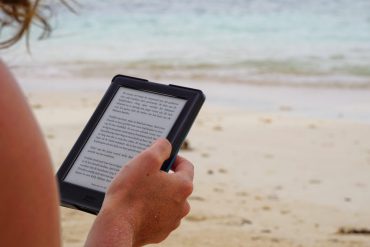







Oplossing van mij:
http://www.ubuntu.com/
Werkt grandioos 😉
een handige : msconfig
Koop een mac! nooit meer problemen…
Marktaandeel Mac 3,65782%, Marktaandeel 1,36987%
Mmmmmmmm
hallo pc lijpen het is allemaal wat je koopt een laptop en bent aan de goden overgeleverd heb ik eindelijk zelf wat geleerd doet ie het nog niet….. en dan zeg je wat een klote ding maar ja wat kan dat ding er aan doen het is tenslotte ook maar een apparaat…maar ja ik dacht later ook jaaaa dat is het ik ga mn laptop terug brengen en haal een mactop en dan heb je eindelijk iets dat je zegt ja leuk ziet er mooi uit werkt prima… maar helaas blijven de problemen idem en zit je op de bank te balen omdat je weer naar die klote winkel moet om je geld over de balk heen te gooien voor een antivirusscanner pfff ben aan vakantie toe…. fijne vakantie 🙄 😆
Bij Windows schijfopruiming heb je (onder het tabblad “Meer opties”) ook nog de mogelijkheid om alle herstelpunten, met uitzondering van de laatste, te wissen.
Het kan even duren voordat na aanklikken alle bestanden opgeruimd zijn, maar hoe langer dit duurt zo veel meer extra schijfruimte wordt vrijgemaakt!
heel erg handig.
maar met die programma’s dat vind ik maar niks.
maar vooral met het opruimen van de schijf en het schoonmaken kom je al een heel eind.
deze tips waren heel handig vooral met die met de schijf.
ik denk dat iedereen wel windows vista of 7 heeft, want dit is niet echt een tip
om je pc sneller te maken maar juist een waarme je kan zien waardoor hij sloom gaat.
en of hij slomer is geworden want soms heb je dat niet echt door en gaat
dat heel gelijdelijk tot hij heel sloom is.
het gadet processorcontrole 1.0.0.0 kun je downloaden via internet
http://gallery.live.com/results.aspx?c=0&bt=1&pl=1&st=5
en hiermee zie je je processor gebruik,
en je ram geheugen.
zelf weet ik niet precies wat ze betekenen maar als je procesor gebruik hoog is is je pc sloom.
haai ik heb een gwn’e windows maar ik heb een ander probleem mijn internet is vet slecht hij is altijd zeerlaag of laag maar nooit een keer goed, wel dom ik be al blij als ie op laag staat;( maar boeie en mijn computer is ook best sloom maar wat ik ook doe hij blijft het zelfde maar je computer stofzuigen ik ga het proberen nou…. doei doei 😉
Onwijs bedankt voor deze tips.
Tegenwoordig moet ik door echtscheiding toch echt zelf mijn computer onderhouden, en met deze tips is mijn computer al een heel stuk sneller!
Zeer handige tips! Voor sommige stappen zouden video instructies de boel kunnen verduidelijken.
Zoals op de site: http://www.pc-sneller-maken.nl/
Groeten!
BEDANKT 😉
Alles is denk ik wel oke maar je pc van binnen stofzuigen is er super slecht voor. Doe het dan met een doekje maar met een stofzuiger is gevaarlijk.
@jordy welke internetbrowser gebruik je?
Ik had eerst internet explorer en nu Google chrome en dat is echt stukken sneller en handiger.
Grooeten… Aapje
Nog tips om je computer sneller en krachtiger te maken.
http://www.xp-helpdesk.nl/mijn-computer-pc-traag.html
http://www.compucor-pcdokter.nl/Traag_opstarten_oplossen_verhelpen.html
http://www.7helpdesk.nl/tips-a-trucs-windows-7/136-map-in-windows-7-opent-langzaam-traag.html
http://www.7helpdesk.nl/tips-a-trucs-windows-7/92-prestatieverbetering-windows-7-opnieuw-opbouwen-indexering.html
hoe kan ik mijn comtur sneller krijgen hij heeft vaak kuuren.
arend
alleen jammer dat je weer betalen moet bij de site DriverAgent.
ja koop een mac nooit problemen. makkelijker gezegd als gedaan beetje duur 🙂
AVG heb ik lang gebruikt, maar nu verwijderd. De laatste versie vertraagt de pc behoorlijk.
Nu staat de gratis microsoft security essentials erop; bevalt beter.
Grappig dat dit artikel naar meerdere jaren nog toepasselijk is. Ga ik nu even comprimeren, defragmenteren, epibreren 🙂
De eerste scan van de eerste tip heeft er meer dan 2 etmalen over gedaan. Nu naar de tweede scan. Hopelijk is die sneller.
de slow-pc fighter herstelt maar 25 fouten gratis. Daarna moet je 18 euro per jaar betalen. Mijn systeem had 1600 fouten. Werkt het echt? Heeft iemand ervaring of het zijn geld waard is?
mijn oplossing:
CCleaner, een makkelijke manier om je pc de onnodige bestanden te verwijderen
met CCleaner kan je instellen welke programma’s opstarten als je de computer aanzet, de fouten in het register veranderen en de overgebleven internetgeschiedenis, cookies en andere dingen om je pc wat sneller te maken.
ook kan je programma’s verwijderen en instellen of hij je computer moet schoonmaken voor elke keer als je je pc opstart.
mijn 2de oplossing:
meer ram geheugen toevoegen
Slow PC fighter heeft slechte reviews ! Malware ?!?
Super anti spyware werkt wel goed top
AVG zou ik niet doen Avira was laatst de beste niet betaalde anti spyware
Gebruik zelf Emsisoft de gratis versie heb een jaar de betaalde versie gehad werkt goed
Bedankt voor het delen van de tips om mijn laptop sneller te maken. Die van mij is het afgelopen jaar erg langzaam geworden wat het erg lastig maakt om mijn werk snel en efficiënt te kunnen doen. Ik ga kijken of ik wat bestanden en programma’s kan opruimen of ergens anders kan opslaan.
Het is inderdaad belangrijk om regelmatig te kijken of je nog genoeg ruimte op je schijf hebt staan. Ik ruim mijn laptop regelmatig op zodat deze ook niet langzaam wordt. Een goede virusscanner is overigens ook een must!
Bedankt voor deze uitgebreide lijst met tips voor een betere werking van de computer. Ook in de commentaren word ik verder geholpen! Die lawaaierige ventilatoren had ik laatst ook. Ook een computer heeft kennelijk een voorjaarsschoonmaak nodig.